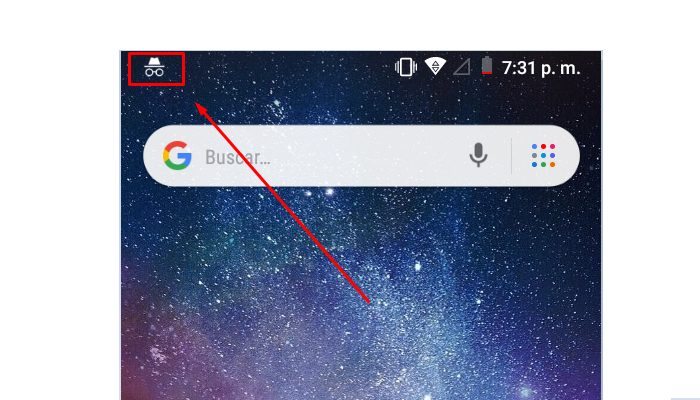O Google Chrome permite que você navegue de forma pública e privada, e é fácil alternar entre os dois modos. Se o Chrome for o seu navegador de Internet preferido, iremos orientá-lo passo a passo como colocar o modo de navegação anônima para navegar de forma privada. A navegação neste modo evita que o histórico, cookies e outras informações sejam salvos.
No entanto, o Google observa que os arquivos baixados e favoritos ainda estão sendo salvos. E se você visitar um site no qual o Chrome normalmente o registra automaticamente, você provavelmente sairá do site e terá que fazer o login manualmente. Você pode ficar anônimo tanto no desktop quanto no smartphone. Aqui explicamos como fazer ambos.
Você pode também estar interessado: Qual é o navegador mais seguro?
Como colocar o modo de navegação anônima em seu PC
Se você não quiser deixar um registro do site que está visitando, mostraremos como colocar o modo de navegação anônima no Chrome. Talvez você tenha baixado algo que não deseja que a próxima pessoa que usa o navegador Google Chrome veja. O modo de navegação anônima impede que o navegador Chrome salve sua atividade.
1 “Abra o Chrome” no seu Mac ou PC.
2 “Faz clic” nos três pontos empilhados no canto superior direito da janela.
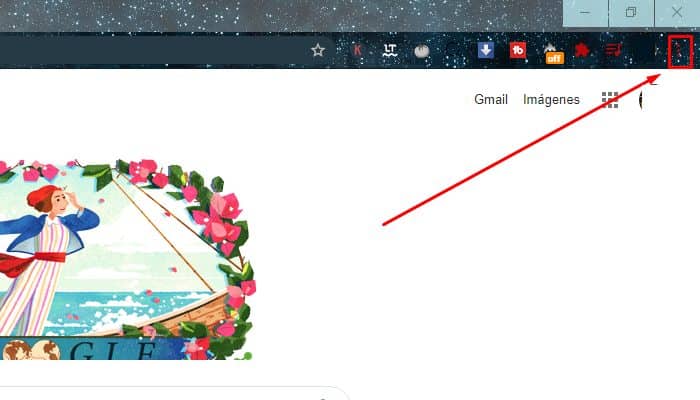
3. Clique em “Nova janela anônima“
Isso abrirá uma nova janela no modo de navegação anônima. A janela ficará cinza escuro em vez de branco, e você receberá uma mensagem que diz “Você ficou anônimo”. Todas as novas guias que você abrir nesta janela também ficarão anônimas.
Você também pode usar o atalho “Shift + Ctrl + N” em um PC ou “Shift + Command + N” em um Mac para entrar no modo anônimo imediatamente.
Como ficar anônimo no Google Chrome em um dispositivo móvel
1. Abra o aplicativo cromada no seu dispositivo iPhone ou Android.
2. Toque nos três pontos no canto inferior direito da tela.
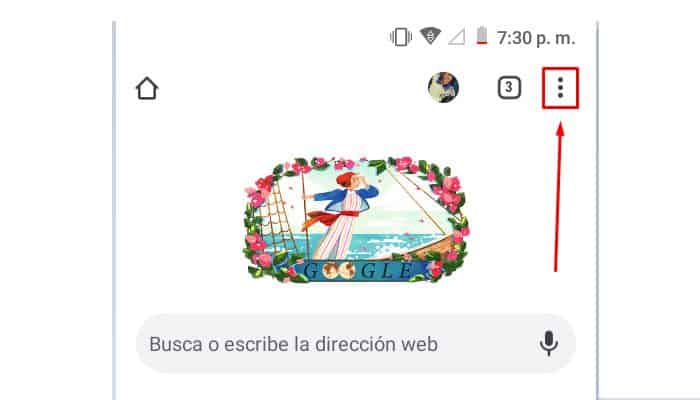
3. Toque em “Nova guia anônima“no menu pop-up.
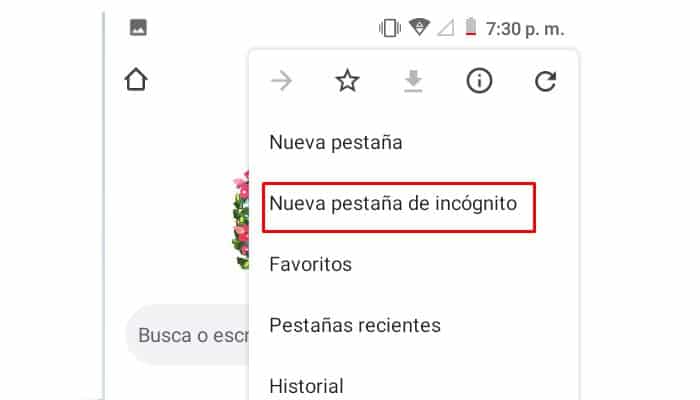
4. Isso abrirá uma nova guia no modo de navegação anônima. A guia ficará cinza escuro em vez de branco, e você receberá uma mensagem dizendo “Você ficou anônimo“
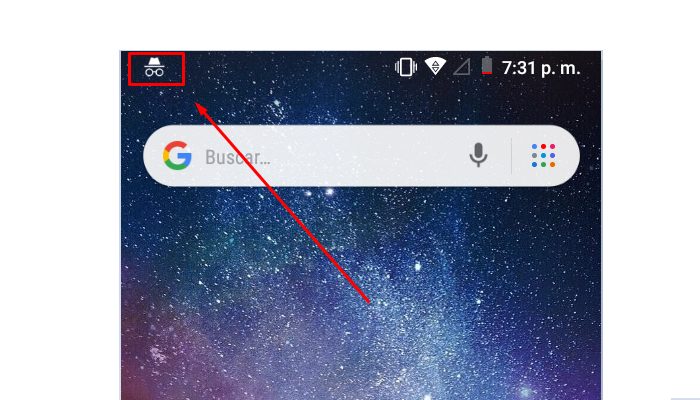
Para ver suas guias normais, toque no quadrado numerado no meio.
Como visualizar suas guias anônimas
Para visualizar suas guias anônimas (especialmente se você abriu mais de uma), toque no quadrado numerado à esquerda dos três pontos na parte inferior da tela. Em seguida, toque no ícone de navegação anônima na parte superior da tela para ver as guias que você abriu neste modo.
conclusão
Ao mudar para este serviço, o histórico de pesquisa não é mantido. Também não há atualização do histórico de viagens anteriores e lugares compartilhados com outros usuários. Os dados para personalizar o Google Maps também são ignorados. Finalmente, nenhuma notificação é retransmitida neste modo. Então, isso é interessante na hora de compartilhar dados ou até mesmo o smartphone.
Você também pode estar interessado: Como ativar o modo escuro no Google Chrome